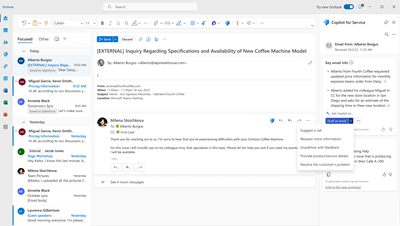顧客の電子メールから重要な情報をすばやく抽出し、適切な 応答 を作成することは、忙しい 顧客サービス 担当者にとって困難な場合があります。 Microsoft 365 Copilot for Serviceはわずか数秒でそれを実行しますか? Outlookでメールを開くと、Copilot for Serviceによってメール内の最も重要な情報の要約が表示されます。 サイド ペインに概要が表示されるので、簡単に返信を下書きできます。さらに簡単に、Copilot for Serviceに返信の下書きを任せることもできます。 AI を使用して、メールの内容と文脈に基づいた下書きの提案を生成します。 提案された下書きをそのまま使用するか、自分が作成する返信のベースとして使用します。
提案された内容は、返信メールの本文にすでに含まれている内容を置き換えません。 既存の内容に追加されます。
重要なメール情報の表示
Copilot for Serviceは、少なくとも1,000文字、つまり約180語の電子メールまたは電子メール スレッドの重要な情報の要約を生成します。 概要は最大 400 文字の箇条書きリストです。 重要なメール情報カードには次のものが含まれます。
- メールの概要で使用される引用番号を含むメール データ。 引用番号を選択すると、メールからの正確な引用文と引用者の名前が表示されます。
- AIの支援を受けてメールに返信するためのメール下書きボタン 。
- 概要をコピーするか概要に関するフィードバックを共有するかを選べます。
Copilot でメールの下書きを作成する
Copilot for Serviceペインで 選択 電子メールを下書き するときに、次の定義済みプロンプトのいずれかを 選択 して返信を下書きできます。
- 電話を提案する: 当日または翌日に顧客に電話することを提案します。
- 詳細情報の要求: 問題の解決に役立つ詳細情報を顧客に要求します。
- フィードバックに共感を示す: 苦情を表明した顧客に対して共感的な 応答 を提供します。
- 製品/サービスの詳細を提供する: 特定の製品またはサービスに関する詳細を提供したり、顧客の質問に答えたりします。
- 顧客の問題を解決する: 顧客の問題に対する解決策(および該当する場合は解決手順)を提供します。
- カスタム: 返信用の独自のプロンプトを提供できます。
カスタム プロンプトを使用する
カスタム プロンプトを使用して、要点を含め、電子メールの目的を指定し、電子メールの長さと口調を決定します。 次に、応答の作成 矢印を選択して応答を生成します。 顧客と共有する前に、必ず 応答 を確認してください。 必要に応じて、返信の上にあるカスタム プロンプトを修正し、更新 を選択して応答を更新できます。
注意
- メール本文の既存の内容は置き換えられません。 提案された内容は、メール本文の既存の内容に追加されます。
- 内部メール アドレスを含むメールに対して提案された内容を生成できます。 すべてのメール アドレスが内部用の場合は、カスタム プロンプトを入力するオプションのみが表示されます。 外部メール アドレスを追加すると、事前定義された応答カテゴリが利用可能になります。
カスタム プロンプト ペインでは、次のアクションを実行できます。
- カスタム プロンプトを入力すると、電子メールのコンテキストに基づいて推奨プロンプトが表示されます。 提案されたプロンプトを選択して、カスタム プロンプトのテキスト ボックスに追加できます。
- 提案された内容の上にカーソルを置き、お気に入り アイコンを選択してプロンプトを保存できます。 保存したプロンプトを表示および使用するには、[お気に入り] タブを選択します。 [お気に入り] アイコンをクリアして、[お気に入り] タブからプロンプトを削除できます。
- 別の提案を生成するには、 他のオプションを選択します。
提案された返信を確認してコピーする
事前定義されたプロンプトのいずれかを選択すると、Copilot は提案された返信を生成します。 提案されたメールの下書きには次の内容が含まれます。
- メールの内容の生成に使用されるサポート案件を表示します。 下書きがニーズに合わない場合は、別のサポート案件を選択できます。
- 内容を改良することもできます。 前の提案を基にした新しいプロンプトを提供することで、提案されたメールの下書きをさらに改善することができます。 これにより、メールの返信を微調整できます。 下書きの調整を使用して、下書きの長さやトーンを調整したり、メールの下書きに詳細を追加したりできます。
- Copilot for Serviceによって生成されたメールの下書きは、メールと同じ言語です。 ただし、下書き調節 にある 下書きで使用する言語オプションを使用して、メールの下書きを別の言語に設定できます。
- さらに多くのオプションを使用すると、生成されたドラフトの以前のバージョンを最初からやり直したり復元したりできます。
必要な変更を加え、アプリケーションの メールに追加を選択して、メール本文に内容を貼り付けます。
注意
電子メール本文の既存の内容は置き換えられません。 提案された内容は、電子メール本文の既存の内容の先頭に追加されます。
メールにコピーする を選択して、返信全体を下書きにコピーすることもできます。 または、応答の一部を選択し、右クリック メニューを使用して選択内容をコピーして貼り付けます。